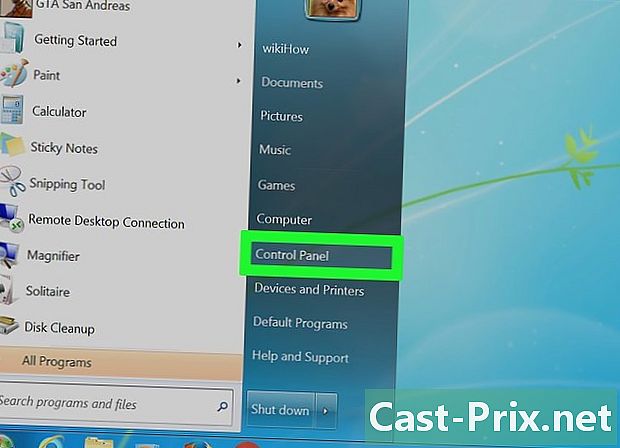Outlook पर खोए हुए पासवर्ड को कैसे पुनर्स्थापित करें
लेखक:
Laura McKinney
निर्माण की तारीख:
10 अप्रैल 2021
डेट अपडेट करें:
16 मई 2024
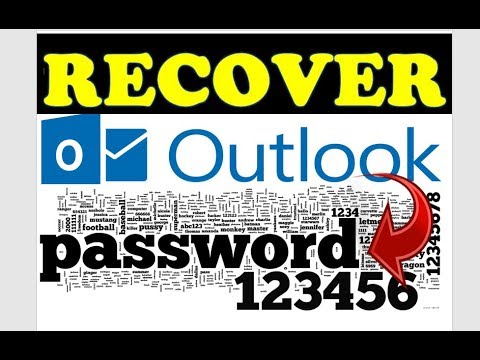
विषय
यह लेख हमारे संपादकों और योग्य शोधकर्ताओं के सहयोग से लिखा गया था ताकि सामग्री की सटीकता और पूर्णता की गारंटी हो सके।विकीहो की सामग्री प्रबंधन टीम संपादकीय टीम के काम की सावधानीपूर्वक जांच करती है ताकि यह सुनिश्चित किया जा सके कि प्रत्येक वस्तु हमारे उच्च गुणवत्ता मानकों के अनुरूप हो।
यदि आप अपना पासवर्ड भूल गए हैं या आपका Outlook (पूर्व में Hotmail) खाता अनधिकृत पहुँच के कारण अवरुद्ध हो गया है, तो आप अपने पासवर्ड को पुनर्स्थापित करने के लिए Microsoft खाता पुनर्प्राप्ति टूल का उपयोग कर सकते हैं। आपको अपने खाते से संबद्ध पुनर्प्राप्ति ईमेल पता, फ़ोन नंबर, या सत्यापन एप्लिकेशन की आवश्यकता होगी या अपनी पहचान सत्यापित करने के लिए अपने खाते के बारे में कुछ प्रश्नों का उत्तर देने में सक्षम होना चाहिए।
चरणों
-
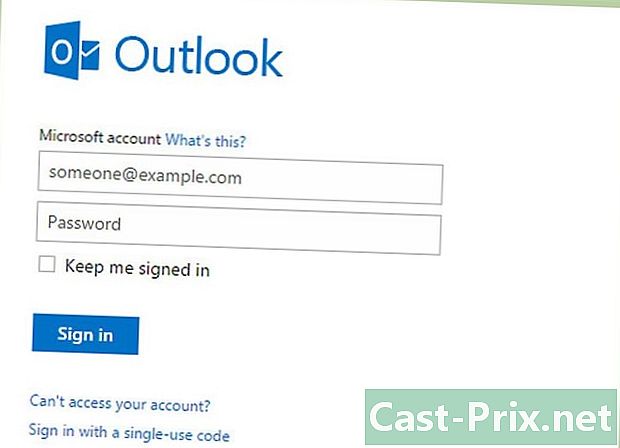
खोलें Outlook.com का मुखपृष्ठ. हॉटमेल ने अपना नाम Outlook.com में बदल दिया है, लेकिन अभी भी Outlook.com प्रमाणीकरण पृष्ठ के माध्यम से इसे एक्सेस करना संभव है। आपका Hotmail खाता अभी भी Outlook.com के साथ काम करता है।- अंतिम लॉगिन के बाद आप 365 दिनों तक निष्क्रिय खाते को पुनर्प्राप्त कर सकते हैं। एक वर्ष से अधिक समय तक लॉग इन नहीं किए गए खातों को हटा दिया जाएगा।
- किसी खाते को मैन्युअल रूप से निष्क्रिय करने के बाद, आपके पास इसे ढूंढने और स्थायी रूप से हटाए जाने से पहले इसे फिर से सक्रिय करने के लिए 30 दिन हैं।
-

लिंक पर क्लिक करें आपका खाता सुलभ नहीं है?। यह पता और पासवर्ड फ़ील्ड के अंतर्गत है। -

चुनना मैं अपना पासवर्ड भूल गया और क्लिक करें निम्नलिखित. -

वह Outlook पता दर्ज करें जिसे आप "Microsoft खाता" फ़ील्ड में एक्सेस करना चाहते हैं। कैप्चा भरें और पर क्लिक करें निम्नलिखित. -

एक सत्यापन विधि का चयन करें। पासवर्ड रिकवरी पेज तक पहुंचने के लिए, आपको Microsoft के साथ अपनी पहचान सत्यापित करनी होगी।ऐसा करने के कई तरीके हैं, जो आपके द्वारा अपने खाते पर स्थापित संपर्क प्राथमिकताओं के आधार पर किया जाता है।- - यदि आपके पास आपके खाते से संबंधित बैकअप पता है, तो एक सत्यापन कोड उसे भेजा जाएगा। आपने पहले अपने खाते के लिए एक द्वितीयक पता निर्धारित किया होगा।
- एक एप्लिकेशन का उपयोग करें - यदि आपने Microsoft खाता एप्लिकेशन डाउनलोड किया है, तो आप अपनी पहचान सत्यापित करने के लिए एक अद्वितीय कोड उत्पन्न करने के लिए इसका उपयोग कर सकते हैं। आपके पास इस ऐप का उपयोग करने के लिए पहले अपना खाता सेट करना होगा, जब आपके पास इसकी पहुंच थी।
- एसएमएस - यदि आपके पास खाते से जुड़ा मोबाइल नंबर है, तो आपकी पहचान सत्यापित करने के लिए Microsoft आपको एक अद्वितीय कोड वाला एक एसएमएस भेज सकता है। जब आप उस तक पहुँच प्राप्त करते हैं तो आपने पहले अपने खाते के साथ एक फ़ोन नंबर संबद्ध किया होगा।
- मेरे पास इसमें से कुछ भी नहीं है - इस विकल्प को "मैं इन का उपयोग नहीं करता हूं" भी लेबल किया जा सकता है। यदि आपके पास अपने खाते से जुड़ी कोई पुनर्प्राप्ति जानकारी नहीं है, तो आप एक प्रश्नोत्तरी का जवाब देने के लिए इस विकल्प को चुन सकते हैं जो Microsoft के लिए आपकी पहचान साबित होगी। यह विधि काम करने की गारंटी नहीं है, खासकर यदि आपको अपने खाते के बारे में पुराना विवरण याद नहीं है।
-
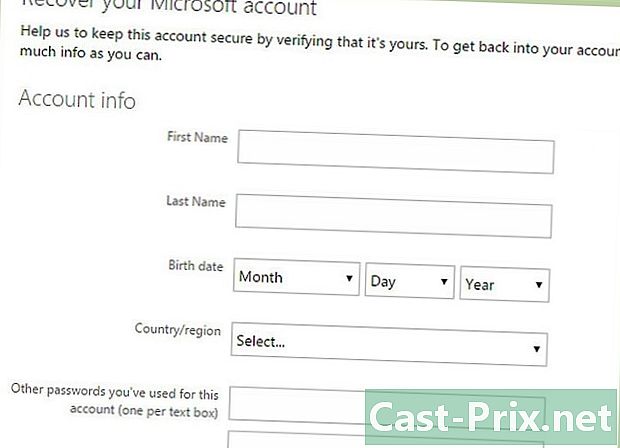
प्रश्नावली (यदि आवश्यक हो) भरें। यदि आपको "मेरे पास इसमें से कोई नहीं है" विकल्प का चयन करना था, तो आपको यह साबित करने के लिए एक प्रश्नावली पूरी करने के लिए कहा जाएगा कि आप खाते के मालिक हैं। यह अनधिकृत उपयोगकर्ताओं को आपके निजी घरों तक पहुँचने से रोकने में मदद करता है। शुरू करने से पहले आपको एक वैकल्पिक संपर्क ईमेल पता प्रदान करना होगा, लेकिन यदि आपके पास एक नहीं है तो आप मुफ्त में एक बना सकते हैं।- आपको अपने पुराने पासवर्ड, अपने खाते के निर्माण की तारीखों और अपने खाते का उपयोग करने के तरीके के बारे में अन्य जानकारी प्रदान करने की आवश्यकता होगी। उन्हें यथासंभव सटीक प्रदान करने का प्रयास करें। इन रूपों का समर्थन टीम द्वारा किया जाता है और उनकी प्रामाणिकता को सत्यापित करने के लिए अभिलेखागार के साथ तुलना की जाती है। उत्तर प्राप्त करने में कई दिन लग सकते हैं।
-

अपना सत्यापन कोड प्राप्त करें। एक बार जब आप अपना सत्यापन विधि चुन लेते हैं, तो पासवर्ड पुनर्प्राप्ति पृष्ठ तक पहुंचने के लिए अपना कोड पुनः प्राप्त करें।- यदि आपने ईमेल को सत्यापन विधि के रूप में चुना है, तो जंक मेल सहित सत्यापन ईमेल को खोजने के लिए सभी संभावित स्थानों की जांच करना सुनिश्चित करें। यदि आप Gmail या Google इनबॉक्स का उपयोग कर रहे हैं, तो "नया क्या है" अनुभाग देखें।
-
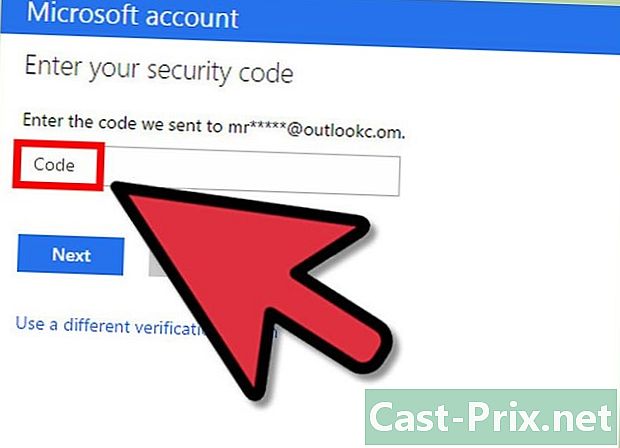
अपना सत्यापन कोड दर्ज करें। यदि आपके पास अभी भी पृष्ठ खुला है, तो आप फ़ील्ड में कोड दर्ज कर सकते हैं। यदि आपने सत्यापन पृष्ठ बंद कर दिया है, तो आप इसे खाता पुनर्प्राप्ति प्रक्रिया को फिर से शुरू करके और उसी संपर्क विधि को चुनकर खोल सकते हैं। -

एक नया पासवर्ड बनाएं। अपना सत्यापन कोड दर्ज करने के बाद, आपको खाता बहाली पृष्ठ पर भेज दिया जाएगा। यहां आप एक नया पासवर्ड बना सकते हैं जिसका उपयोग आप अपने आउटलुक (हॉटमेल) खाते तक पहुंचने के लिए करेंगे। एक सुरक्षित और आसानी से याद रखने वाला पासवर्ड बनाने के टिप्स के लिए यहां क्लिक करें। -
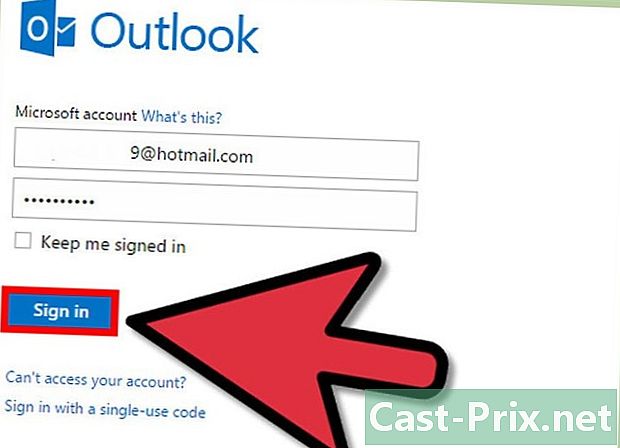
अपने खाते में प्रवेश करें। एक बार जब आपका पासवर्ड रीसेट हो जाता है, तो यह तुरंत आपका खाता पासवर्ड बन जाएगा। Outlook प्रमाणीकरण पृष्ठ से अपने Hotmail खाते तक पहुंचने के लिए इसका उपयोग करें।